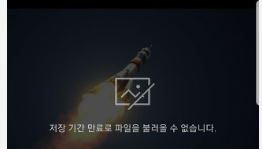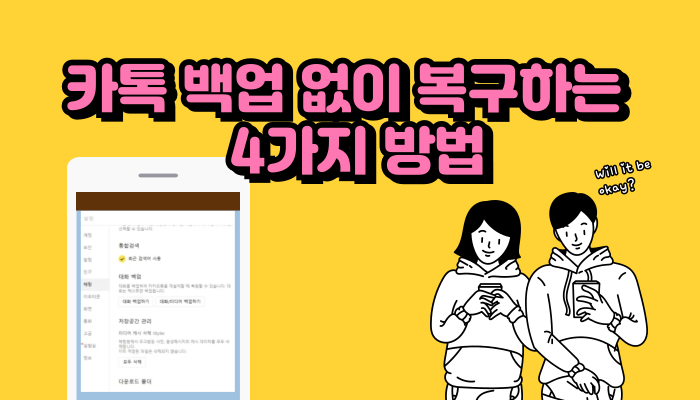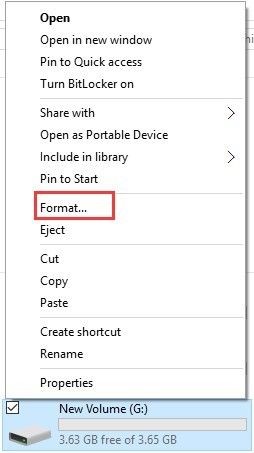디지털 데이터가 개인과 업무 영역 모두에서 중요한 역할을 하는 시대에, 중요한 파일을 잃어버리는 것은 고통스러운 경험이 될 수 있습니다. Western Digital (WD)은 수많은 스토리지 해결책 중에서 데이터 저장 장치 분야에서 두각을 나타내고 있는 기업입니다. 그렇지만, WD 제품의 안정성에도 불구하고 실수로 인한 삭제, 포맷 오류, 하드웨어 문제 등 다양한 이유로 인해 데이터 손실이 발생할 수 있습니다. 이를 위해서는 Western Digital 장치에 특별히 맞춤화된 효과적인 웨스턴 디지털 데이터 복구 솔루션이 필요합니다. 이 포괄적인 가이드는 데이터 손실의 원인, 사용 가능한 최고의 복구 소프트웨어, 복구 과정과 관련된 일반적인 쿼리를 해결하면서 WD 데이터 복구의 복잡성에 대해 자세히 설명합니다.

파트 1: Western Digital 데이터 복구의 의미
Western Digital 데이터 복구는 Western Digital Corporation에서 제조한 저장 장치에서 손실되거나 액세스할 수 없는 데이터를 검색하는 것을 말합니다. WD는 내장형 및 외장형 하드 드라이브, SSD 및 기타 데이터 저장 장치를 포함한, 다양한 스토리지 해결책을 생산하는 것으로 유명합니다. WD 제품에 통합된 견고한 설계와 첨단 기술에도 불구하고 예기치 못한 상황으로 인해, 데이터가 손실될 수 있습니다. Western Digital 데이터 복구에는 실수로 삭제, 포맷 또는 손상되었을 수 있는 파일, 문서, 사진 및 기타 데이터를 복구하는 전문 기술과 소프트웨어 도구가 사용됩니다.
Western Digital 장치에서 데이터 손실은 다음과 같은 다양한 원인으로 인해, 발생할 수 있습니다:
- 실수로 삭제: 사용자가 실수로 필수 파일이나 폴더를 삭제해서, 데이터가 손실될 수 있습니다. 이는 사람의 실수, 소프트웨어 결함 또는 운영 체제 문제로 인해 발생할 수 있습니다.
- 포맷 오류: 적절한 백업 없이 wd 하드 드라이브 복구 드라이브를 포맷하면 장치의 모든 데이터가 손실될 수 있습니다. 이는 실수로 포맷하거나, 파일 시스템이 손상되거나, 기타 포맷 오류로 인해 발생할 수 있습니다.
- 파티션 손실: 파티션 손상 또는 실수로 파티션을 삭제하는 등 디스크 파티션과 관련된 문제로 인해, Western Digital 드라이브에 저장된 데이터가 손실될 수 있습니다.
- 파일 시스템 손상: Western Digital 장치에서 파일 시스템이 손상되면 데이터에 액세스할 수 없게 될 수 있습니다. 이는 멀웨어 공격, 갑작스러운 정전 또는 기타 예기치 못한 사건으로 인해 발생할 수 있습니다.
- 하드웨어 오류: Western Digital 저장 장치의 물리적 손상 또는 오작동으로 인해 데이터가 손실될 수 있습니다. 일반적인 하드웨어 오류에는 하드 드라이브의 읽기/쓰기 헤드, 모터 또는 플래터 문제가 포함됩니다.
파트 2: 최고의 Western Digital 데이터 복구 소프트웨어란 무엇인가요?
WD 하드 드라이브에서 데이터를 복구 할 때, 올바른 Western Digital 외장 하드 드라이브 복구 소프트웨어를 선택하는 것이 가장 중요합니다. 사용 가능한 많은 옵션 중에서 4DDiG Windows Data Recovery 가 안정적이고 포괄적인 솔루션으로 돋보입니다. 이 소프트웨어는 사용자 친화적인 인터페이스와 강력한 복구 알고리즘을 제공하고, WD 사용자의 복구 요구 사항을 충족하도록 특별히 설계되었습니다. 다음은 Western Digital 데이터 복구를 위해 4DDiG Windows Data Recovery를 선택해야 하는 몇 가지 강력한 이유입니다:
4DDiG Windows Data Recovery는 다양한 파일 유형을 복구하는 데 탁월합니다. 이 소프트웨어는 문서, 사진, 동영상, 기타 중요한 데이터 등 다양한 파일 형식의 복구를 지원합니다. 이러한 다목적 기능 덕분에 다양한 데이터 복구 요구 사항을 가진 사용자를 위한 포괄적인 해결책입니다. Western Digital 데이터 복구를 위한 4DDiG Windows 데이터 복구의 강력한 기능을 활용하려면, 다음 단계를 따르세요:
-
로컬 디스크 선택하기
4DDiG를 실행하고 파일을 잃어버린 드라이브를 선택하세요. "시작"을 클릭해 모든 파일을 스캔하거나, 특정 파일 유형을 먼저 선택 (오른쪽 상단)하면 더 빠르게 검색할 수 있습니다.
-
로컬 디스크에서 스캔 수행하기
4DDiG는 외장 드라이브에서 손실된 파일을 검색합니다. 휴식이 필요하신가요? 언제든지 일시 중지하거나 멈추세요! 원하는 파일을 찾으면 ,"삭제된 파일" 및 "사진"과 같은 폴더에 결과가 정리됩니다. 특정 파일을 검색하거나 (문서나 동영상 등) 유형별로 필터링하고 검색 범위를 좁힐 수도 있습니다.
-
로컬 디스크에서 파일 미리보기 및 복구하기
복구하기 전에, 파일을 미리 보고 올바른지 확인하세요. 중요: 손실된 데이터를 덮어쓰지 않도록 다른 드라이브를 선택하고 저장하세요. 이렇게 하면 복구된 파일을 안전하고 완벽하게 유지할 수 있습니다.
파트 3: 자주 하는 질문
Q 1: Western Digital 데이터 복구가 필요한 이유
다음은 Western Digital 데이터 복구가 필요한 이유를 설명하는 몇 가지 일반적인 시나리오입니다:
- 사용자는 더 이상 필요하지 않다고 생각하고, 중요한 파일이나 폴더를 실수로 삭제할 수 있습니다. 적절한 백업이 없다면, 이러한 파일을 복구하는 것이 아주 중요합니다.
- 적절한 백업을 통해 Western Digital 드라이브를 올바르게 포맷하지 않으면 저장된 모든 데이터가 손실될 수 있습니다. 이는 시스템 업데이트 중 사람의 실수 또는 포맷 오류로 인해 발생할 수 있습니다.
- 실수로 삭제하거나 손상되는 등, 디스크 파티션에 문제가 생기면, 데이터가 손실될 수 있습니다. 손실되거나 손상된 파티션에서 데이터를 복구하려면 전문 복구 도구가 필요합니다.
- Western Digital 장치에서 파일 시스템이 손상되면 데이터에 액세스할 수 없게 될 수 있습니다. 멀웨어 공격, 갑작스러운 정전 또는 시스템 충돌이 파일 시스템 손상의 원인이 될 수 있습니다.
- Western Digital 저장 장치의 물리적 손상 또는 오작동으로 인해 데이터가 손실될 수 있습니다. 일반적인 하드웨어 오류에는 하드 드라이브의 읽기/쓰기 헤드, 모터 또는 플래터 문제가 포함됩니다.
Q 2: Western Digital 외장 하드 드라이브에서 파일을 복구할 수 있나요?
예, 4DDiG Windows Data Recovery와 같은 전문 데이터 복구 소프트웨어를 사용하고 Western Digital 외장 하드 드라이브에서 파일을 복구할 수 있습니다. 데이터 손실이 실수로 인한 삭제, 포맷 오류 또는 기타 문제로 인한 것이든, 적절한 복구 소프트웨어는 외장 하드 드라이브를 스캔하고 복구 가능한 파일을 식별하고, 지정된 위치로 복원할 수 있습니다.
Q 3: Western Digital 데이터 복구 비용은 얼마인가요?
Western Digital 하드 드라이브 복구 비용은 데이터 손실의 심각도, 선택한 복구 방법, 전문 서비스 사용 여부 등 여러 요인에 따라 달라질 수 있습니다. 4DDiG Windows Data Recovery와 같은 데이터 복구 소프트웨어를 사용하려면, 일반적으로 소프트웨어 라이선스에 대한 일회성 구매 비용이 포함됩니다.
Q 4: WD 외장 하드 드라이브가 감지되지 않는 문제 해결하는 방법은 무엇인가요?
WD 외장 하드 드라이브가 감지되지 않는 문제는 단순한 연결 문제부터 보다 복잡한 하드웨어 문제까지 다양한 요인으로 인해 발생할 수 있습니다. 다음은 문제를 해결하고 잠재적으로 해결할 수 있는 단계입니다:
- WD 외장 하드 드라이브가 컴퓨터에 올바르게 연결되어 있는지 확인합니다. 다른 USB 포트나 케이블을 사용하고 현재 설정에 문제가 없는지 확인합니다.
- WD 외장 하드 드라이브를 분리하고, 전원을 끈 다음 몇 초간 기다렸다가, 다시 연결하고 전원을 다시 켭니다. 이 전원 순환 과정을 통해 감지 문제를 해결할 수 있습니다.
- 컴퓨터에서 장치 관리자를 열고 외장 하드 드라이브가 있는지 확인합니다. 드라이브가 목록에 있지만 오류 표시기가 있는 경우에는, 드라이버 문제를 해결해야 할 수 있습니다.
- 외장 하드 드라이브의 드라이버가 최신 버전인지 확인하세요. 장치 관리자를 통해 수동으로 드라이버를 업데이트하거나 WD 웹사이트를 방문하고 특정 모델에 맞는 최신 드라이버를 다운로드할 수 있습니다.
- 컴퓨터에서 디스크 관리를 열어 WD 외장 하드 드라이브가 인식되지만 드라이브 문자가 할당되지 않았는지 확인합니다. 그렇다면, 드라이브 문자를 할당하고 액세스할 수 있도록 합니다.
- WD 외장 하드 드라이브를 다른 컴퓨터에 연결하고 원래 컴퓨터에만 문제가 있는지 확인합니다. 다른 컴퓨터에서 드라이브가 감지되는 경우에는, 초기 컴퓨터의 설정 또는 하드웨어와 관련된 문제일 수 있습니다.
- 다른 모든 방법이 실패하면, WD 외장 하드 드라이브에 하드웨어 문제가 있을 수 있습니다. 이러한 경우에는, 전문가의 도움을 받거나 WD 고객 지원팀에 문의하고 추가 안내를 받으시기 바랍니다.
결론
Western Digital 데이터 복구는 WD 스토리지 장치에서 데이터 손실을 경험한 사용자에게 아주 중요합니다. 실수로 인한 삭제부터 하드웨어 오류에 이르기까지, 데이터 손실의 다양한 원인을 이해하면 효과적인 복구 전략의 토대를 마련할 수 있습니다. 최고의 Western Digital 복구 소프트웨어를 선택할 때, 사용자 친화적인 인터페이스, 다양한 복구 옵션 및 고급 스캔 기술을 제공하는 4DDiG Windows Data Recovery가 최상위 해결책으로 부상하고 있습니다. 4DDiG Windows Data Recovery의 단계별 가이드는 Western Digital 장치에서 손실된 데이터를 복구하는 데 있어 간편함과 효율성을 강조합니다. 자주 하는 질문 섹션을 통해, 일반적인 질문과 우려 사항을 해결함으로써, 사용자는 데이터 손실의 원인, WD 외장 하드 드라이브에서 파일을 복구할 가능성, 데이터 복구의 비용 영향, WD 드라이브 감지 문제에 대한 잠재적인 해결책에 대한 귀중한 통찰력을 얻을 수 있습니다.